Ecranul bibliotecă în „Music player”
Puteți să selectați piesele din ecranul bibliotecă. Piesele sunt clasificate în categorii diferite (cum ar fi [All songs], [Album], [Artist] etc.).
Pentru a afișa ecranul bibliotecă
Glisați degetul scurt în jos pe ecranul Redare în „Music player”. Alternativ, atingeți butonul  (Library top) în partea dreaptă sus a ecranului.
(Library top) în partea dreaptă sus a ecranului.
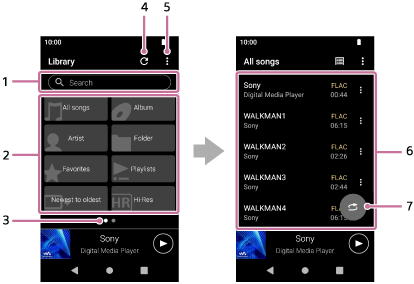
-
Zona de căutare
Atingeți zona pentru a afișa tastatura și introducerea textului. Tastați cuvinte cheie pentru a căuta elemente, cum ar fi titlurile pieselor.
-
Categorii de muzică ([All songs], [Album], [Artist] etc.)
Fiecare piesă este clasificată în mai multe categorii. Selectați o piesă din categoria dorită.
- Apăsați [Hi-Res] pentru a căuta melodii după calitatea sunetului cu unul dintre următoarele filtre.
- [Hi-Res]
- [CD quality]
- [Compressed]
- Conectați playerul la un computer și apăsați [USB DAC] pentru a vă bucura de muzica stocată pe computer cu aceeași calitate a sunetului ca și playerul.
- Apăsați [Hi-Res] pentru a căuta melodii după calitatea sunetului cu unul dintre următoarele filtre.
-
Indicator de pagină
Numărul de puncte reprezintă numărul de pagini disponibile. Glisați degetul rapid pe ecranul spre stânga sau spre dreapta pentru a comuta la altă pagină.
-
Butonul Actualizare bază de date
Atingeți butonul pentru a actualiza baza de date a „Music player”.
Este posibil ca un conținut achiziționat sau conținut transferat să nu apară în biblioteca „Music player”. În acest caz, aplicați una dintre următoarele metode și actualizați baza de date.
- Asigurați-vă că fișierele de muzică se află în unul din următoarele foldere.
- Folderul [Music] sau folderul [Download] din memoria internă a playerului
- Folderul [Music] din cardul microSD
- Folderele înregistrate în [Folders to be imported] din „Music player”
- Înregistrați folderul care conține fișierele muzicale dorite în [Folders to be imported] în „Music player”.
- Asigurați-vă că fișierele de muzică se află în unul din următoarele foldere.
-
Butonul Opțiuni
-
Subcategorii sau lista pieselor
După ce selectați o categorie de muzică, selectați o subcategorie până când veți găsi piesa dorită.
Puteți verifica codecuri pentru piese, cum ar fi FLAC. Codecurile pentru formate Sunet de înaltă fidelitate sunt afișate în culori.
-
Butonul Redare aleatorie
Atingeți ușor pentru a începe redarea aleatorie cu lista de videoclipuri afișată ca interval de redare.
Option menu
Atingeți  (Options) pentru a afișa meniul cu opțiuni.
(Options) pentru a afișa meniul cu opțiuni.
Elementele de meniu afișate pot diferi, în funcție de ecran sau setări.
- Settings
- Selectați elementul pentru a afișa meniul Setări pentru „Music player”.
- Select items to display
- Selectați elementul pentru a seta categoriile care vor fi sau nu vor fi afișate.
- Reset display item settings
- Selectați elementul pentru a afișa categoriile implicite.
- Operation guide
- Selectați elementul pentru a vizualiza ghidul de funcționare.
- Create new playlist
- Selectați elementul pentru a crea o listă de redare nouă.
- Delete all playlists
- Selectați elementul pentru a șterge toate listele de redare.
- Rename playlist
- Selectați elementul pentru a modifica numele listei de redare.
- Edit song order
- Selectați elementul pentru a modifica ordinea pieselor din lista de redare.
- Edit Favorites order
- Selectați elementul pentru a modifica ordinea elementelor din Favorite.
- Add to playlist
- Selectați elementul pentru a adăuga toate piesele din elementul selectat la o listă de redare.
- Play next
- Selectați elementul pentru a adăuga toate melodiile din Favorite la poziția după piesa curentă din lista de așteptare pentru redare.
- Add to the end of Play queue
- Selectați elementul pentru a adăuga toate melodiile din Favorite la sfârșitul listei de așteptare pentru redare.
- Empty Play queue and add
- Selectați elementul pentru a goli lista actuală de așteptare pentru redare și a adăuga recent toate melodiile din Favorite la lista de așteptare pentru redare.
- Remove all
- Selectați elementul pentru a elimina toate melodiile sau toate elementele din lista de redare sau Favorite.
Context menu
Atingeți  (Context menu) pentru a afișa meniul contextual.
(Context menu) pentru a afișa meniul contextual.  (Context menu) apare în partea dreaptă a fiecărui element dintr-o listă de subcategorie.
(Context menu) apare în partea dreaptă a fiecărui element dintr-o listă de subcategorie.
Elementele de meniu afișate pot diferi, în funcție de ecran sau setări.
- Add to Favorites
- Selectați elementul pentru a adăuga piesa/albumul/lista de redare selectată la Favorite.
- Add to playlist
- Selectați elementul pentru a adăuga piesa selectată sau toate melodiile din elementul selectat la o listă de redare.
- Add to another playlist
- Selectați elementul pentru a adăuga toate piesele din lista de redare selectată la o altă listă de redare.
- Play next
- Selectați elementul pentru a adăuga piesa selectată sau toate melodiile din elementul selectat în poziția după piesa curentă din lista de așteptare pentru redare.
- Add to the end of Play queue
- Selectați elementul pentru a adăuga piesa selectată sau toate melodiile din elementul selectat la sfârșitul listei de aşteptare pentru redare.
- Empty Play queue and add
- Selectați elementul pentru a goli lista actuală de așteptare pentru redare și a adăuga recent piesa selectată sau toate melodiile din elementul selectat în lista de așteptare pentru redare.
- Remove from this list
- Selectați elementul pentru a elimina elementul selectat din lista de redare sau din Favorite.
- Rename playlist
- Selectați elementul pentru a modifica numele listei de redare.
- Detailed song information
- Selectați elementul pentru a afișa detaliile piesei.
- Delete
- Selectați elementul pentru a șterge piesa, folderul sau lista de redare selectate.
Sugestie
- Puteți muta pictogramele categoriei. Țineți apăsată o pictogramă și glisați-o și fixați-o în poziția preferată.
- De asemenea, puteți afișa meniul contextual prin apăsarea lungă a unui element din listă.
-
De asemenea, puteți actualiza baza de date din meniul Setări pentru „Music player”.
Atingeți opţiunile de meniu în următoarea ordine.
 (Options) - [Settings] - [Update database].
(Options) - [Settings] - [Update database]. -
Când se selectează [Add to playlist] sau [Add to another playlist], o listă de redare transferată de pe un computer nu poate fi selectată ca destinație de adăugare. În acest caz, creați o listă de redare nouă, cu același conținut ca și lista de redare transferată din computer în prealabil, apoi selectați lista de redare ca destinație de adăugare.
În ecranul bibliotecii, apăsați ușor
 (Context menu) în partea dreaptă a listei de redare transferate de pe computer.
(Context menu) în partea dreaptă a listei de redare transferate de pe computer.Atingeți opţiunile de meniu în următoarea ordine.
[Add to another playlist] - [Create new playlist].

Conținutul Ghidului de asistență poate fi modificat fără preaviz datorită actualizărilor aduse specificațiilor produsului.
Acest Ghid de asistență a fost tradus utilizând o traducere automată.